Come creare un tag NFC che connette qualsiasi telefono Android a una rete Wi-Fi

Near-Field Communication, o NFC, è una tecnologia incredibilmente utile che viene ignorata troppo spesso. Mentre può essere utilizzato per l'automazione avanzata di cose sul tuo telefono Android, può anche essere utilizzato per cose altrettanto semplicistiche, come condividere facilmente i tuoi dati Wi-Fi domestici con gli amici.
Cosa ti servirà
NFC, come già detto in precedenza, consente di toccare il telefono su un oggetto abilitato NFC, come un "tag" pastic, e farlo eseguire sul proprio telefono. Questo è ciò che ti consente di pagare per la spesa con Android Pay ed eseguire altre attività simili. Tuttavia, acquistando alcuni tag NFC online, puoi personalizzarli per eseguire quasi tutte le azioni che desideri.
Prima di entrare nello specifico di questo trucco, parliamo prima di ciò che è necessario per iniziare. Innanzitutto, avrai bisogno di un telefono compatibile. Fondamentalmente quasi tutti i telefoni Android moderni dovrebbero avere funzionalità NFC, ma puoi passare a Impostazioni> Altro (nella sezione "Wireless e reti") -se "NFC" è un'opzione qui, quindi il tuo telefono ce l'ha. Se no, beh, non è così. Abbastanza facile.
Successivamente, avrai bisogno di ottenere alcuni tag NFC. Se tutto ciò che hai intenzione di fare è aggiungere cose semplici come il Wi-Fi, allora quasi tutti i modelli di tag NFC funzioneranno, basta cercare Amazon per "tag NFC" e probabilmente funzioneranno. Se vuoi usare i tag NFC per fare cose più avanzate, allora ti consigliamo di ottenere tag più moderni con una maggiore capacità, questi sono conosciuti come chip "NTAG216". Se non sai cosa comprare, comprali solo, se hai difficoltà a trovarli, NTAG213 è anche una buona scelta.
Una volta che hai i tuoi tag in mano, dovrai installare un app sul telefono per interfacciarsi con questi tag, la maggior parte deve essere cancellata prima di poter essere riscritta. Generalmente uso gli strumenti NFC per fare ciò, poiché è facile da usare e fa essenzialmente tutto ciò che si può desiderare.
Fase uno: cancellare il tag NFC
Ok, ora che hai tutto ciò che serve, fai fuoco Strumenti NFC. Ci sarà un breve tutorial la prima volta che lo esegui: leggi, salta ... fai quello che vuoi. Lo usiamo solo per una cosa: cancellando il tuo nuovo tag. Con gli strumenti NFC aperti, vai alla scheda "Altro", quindi seleziona l'opzione "Cancella tag". Ti dirà di "approcciare un tag NFC".
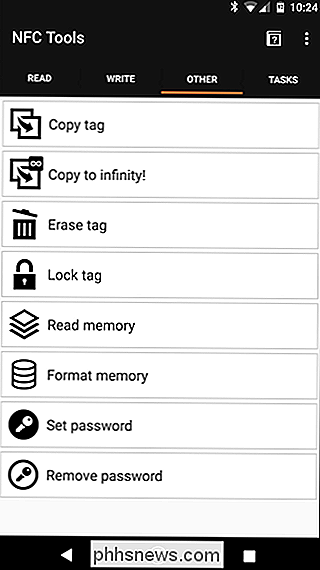
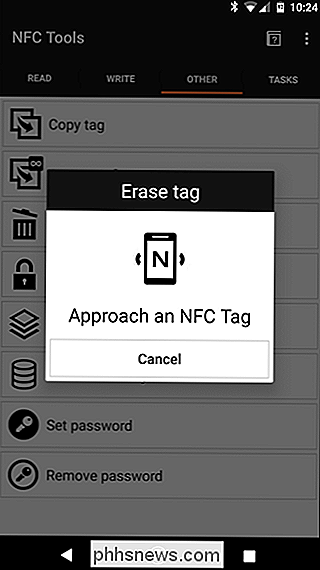
Questa può essere la parte difficile: a seconda del dispositivo, il chip NFC varierà in posizione, quindi potresti dover spostare il tag sul retro del dispositivo un po. Darà una notifica udibile una volta individuato il punto giusto e ci vorrà solo un secondo per cancellare il tag. Al termine, l'app ti comunicherà.
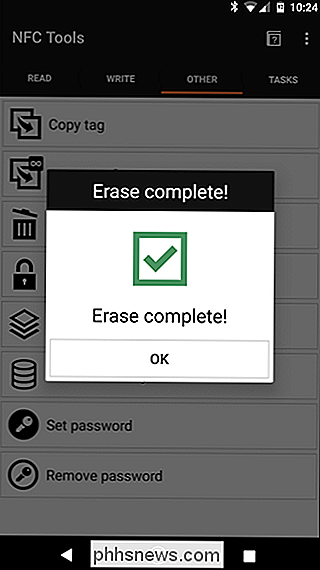
Passaggio 2: Scrivi i dati Wi-Fi sul tuo tag NFC
Ora che hai un tag vuoto con cui lavorare, torna nel menu Impostazioni, quindi in Wi-Fi. Molti trucchi NFC richiedono un'app separata, ma se si desidera scrivere dati Wi-Fi, la funzionalità è incorporata in Android.
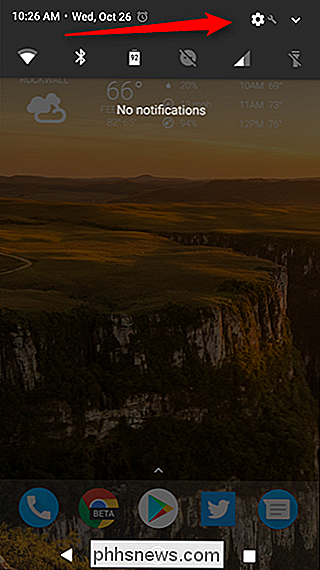
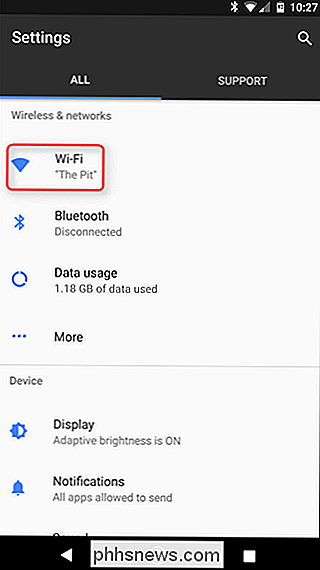
In questo menu, premere a lungo sulla rete per la quale si desidera scrivere i dati. il tag NFC. Apparirà una manciata di opzioni, ma si desidera "Scrivi sul tag NFC". Toccare.
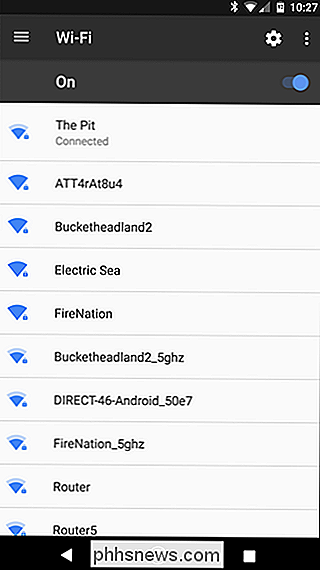
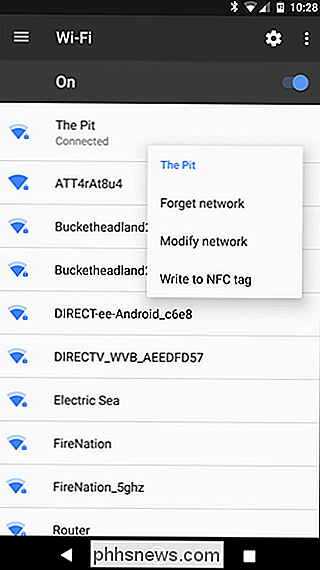
Il prossimo menu ti chiederà di inserire la password della rete. Vai avanti e inseriscilo, quindi tocca l'opzione "Scrivi".
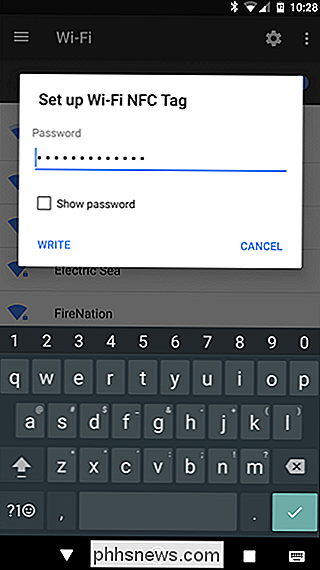
Apparirà una schermata che mostra il dispositivo che sta cercando il tag. Tocca il tag nello stesso punto in cui era stato fatto in precedenza per cancellarlo e in pochi secondi il telefono ti informerà che scrivere la rete è stato un successo.
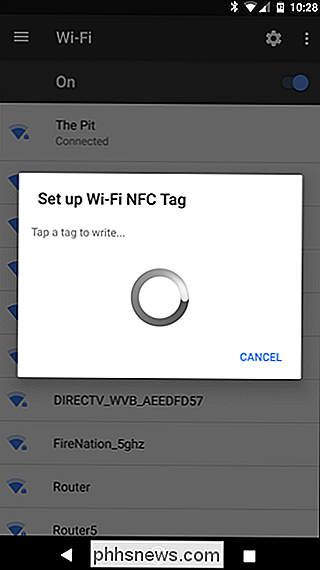
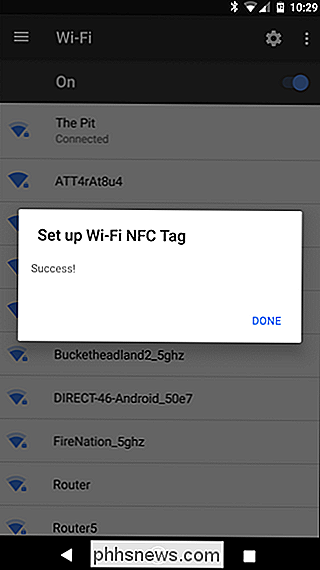
E questo è tutto. La prossima volta che arriva qualcuno che deve accedere alla tua rete, fagli toccare il loro telefono Android sul tag. Il telefono dovrebbe chiedere se vogliono connettersi: tutto ciò che devono fare è toccare "Connetti". Bam.
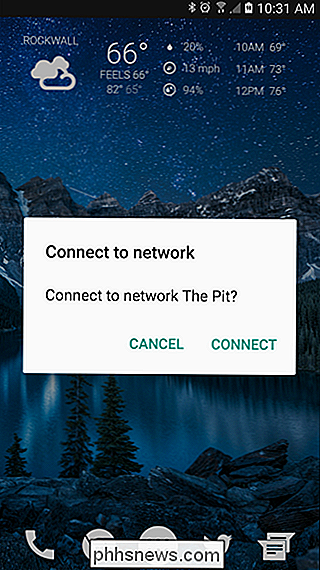

Come resettare o sbloccare un iPod Nano, iPod Touch, iPod Classic o iPod Shuffle
Perché lavoro in IT, finisco per avere un sacco di domande che riguardano il supporto tecnico, come ad esempio come scongelare o ripristinare il mio dispositivo iPod ! Non sono sicuro del motivo per cui così tante persone mi hanno chiesto questo ultimamente, ma visto che lo sono, ho pensato di scrivere un post veloce su come reimpostare il tuo iPod se si è bloccato!Ov

Come controllare l'RPM del tuo disco rigido?
Hai recentemente ricevuto un nuovo computer o ne hai uno in giro e vuoi scoprire l'RPM del disco rigido? Anche se molti computer portatili più recenti sono dotati di unità SSD (unità a stato solido), la maggior parte dei desktop e la maggior parte dei laptop utilizza ancora dischi rigidi tradizionali per dischi rotanti.Se



